flac3d建模方法
- 格式:pdf
- 大小:1.64 MB
- 文档页数:38
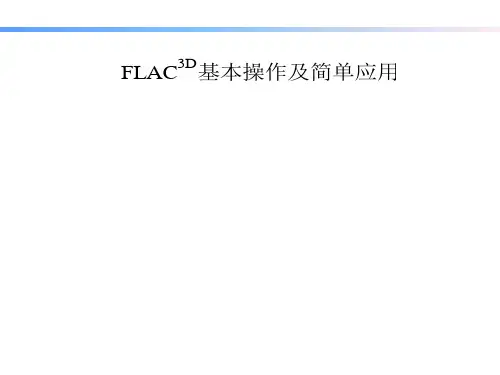
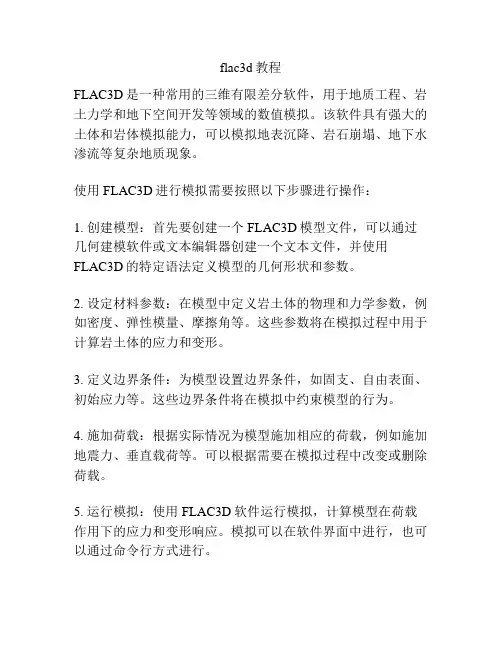
flac3d教程
FLAC3D是一种常用的三维有限差分软件,用于地质工程、岩土力学和地下空间开发等领域的数值模拟。
该软件具有强大的土体和岩体模拟能力,可以模拟地表沉降、岩石崩塌、地下水渗流等复杂地质现象。
使用FLAC3D进行模拟需要按照以下步骤进行操作:
1. 创建模型:首先要创建一个FLAC3D模型文件,可以通过几何建模软件或文本编辑器创建一个文本文件,并使用FLAC3D的特定语法定义模型的几何形状和参数。
2. 设定材料参数:在模型中定义岩土体的物理和力学参数,例如密度、弹性模量、摩擦角等。
这些参数将在模拟过程中用于计算岩土体的应力和变形。
3. 定义边界条件:为模型设置边界条件,如固支、自由表面、初始应力等。
这些边界条件将在模拟中约束模型的行为。
4. 施加荷载:根据实际情况为模型施加相应的荷载,例如施加地震力、垂直载荷等。
可以根据需要在模拟过程中改变或删除荷载。
5. 运行模拟:使用FLAC3D软件运行模拟,计算模型在荷载作用下的应力和变形响应。
模拟可以在软件界面中进行,也可以通过命令行方式进行。
6. 分析结果:模拟完成后,可以通过FLAC3D软件提供的各种功能和工具来分析模型的结果。
例如,绘制应力云图、位移云图、剪切云图等,以及输出模型的计算数据。
需要注意的是,在使用FLAC3D进行模拟时,应根据具体问题进行合理的模型设计和参数设定,并且进行准确的边界条件设置。
同时,还需要对模拟结果进行合理分析和解释,以得出有关工程或地质现象的结论。
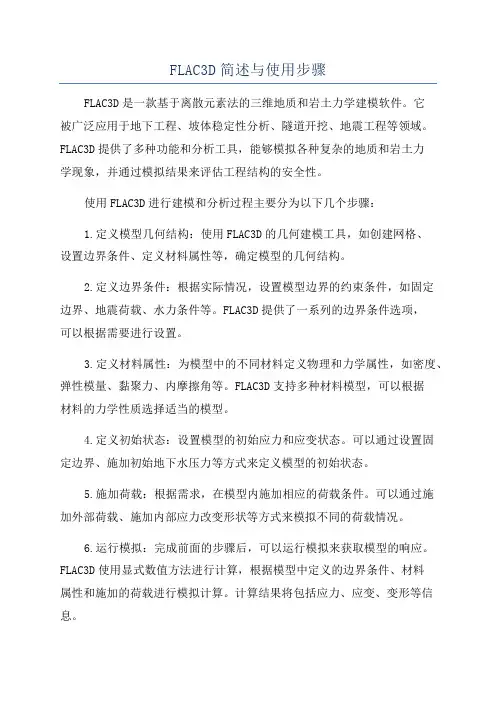
FLAC3D简述与使用步骤FLAC3D是一款基于离散元素法的三维地质和岩土力学建模软件。
它被广泛应用于地下工程、坡体稳定性分析、隧道开挖、地震工程等领域。
FLAC3D提供了多种功能和分析工具,能够模拟各种复杂的地质和岩土力学现象,并通过模拟结果来评估工程结构的安全性。
使用FLAC3D进行建模和分析过程主要分为以下几个步骤:1.定义模型几何结构:使用FLAC3D的几何建模工具,如创建网格、设置边界条件、定义材料属性等,确定模型的几何结构。
2.定义边界条件:根据实际情况,设置模型边界的约束条件,如固定边界、地震荷载、水力条件等。
FLAC3D提供了一系列的边界条件选项,可以根据需要进行设置。
3.定义材料属性:为模型中的不同材料定义物理和力学属性,如密度、弹性模量、黏聚力、内摩擦角等。
FLAC3D支持多种材料模型,可以根据材料的力学性质选择适当的模型。
4.定义初始状态:设置模型的初始应力和应变状态。
可以通过设置固定边界、施加初始地下水压力等方式来定义模型的初始状态。
5.施加荷载:根据需求,在模型内施加相应的荷载条件。
可以通过施加外部荷载、施加内部应力改变形状等方式来模拟不同的荷载情况。
6.运行模拟:完成前面的步骤后,可以运行模拟来获取模型的响应。
FLAC3D使用显式数值方法进行计算,根据模型中定义的边界条件、材料属性和施加的荷载进行模拟计算。
计算结果将包括应力、应变、变形等信息。
7.分析结果:对模拟结果进行分析和评估。
FLAC3D提供了各种可视化工具,如三维模型图、应力云图、应变云图等,可以直观地了解模型的响应状况,并进行进一步的分析。
8.优化模型:根据分析结果,可以对模型进行调整和优化,来改善工程结构的安全性和稳定性。
可以调整材料属性、边界条件以及荷载条件等,重新运行模拟,直到满足设计和安全要求为止。
总结:FLAC3D作为一款强大的三维地质和岩土力学建模软件,可以模拟各种复杂的地质和岩土力学现象,并通过模拟结果来评估工程结构的安全性。
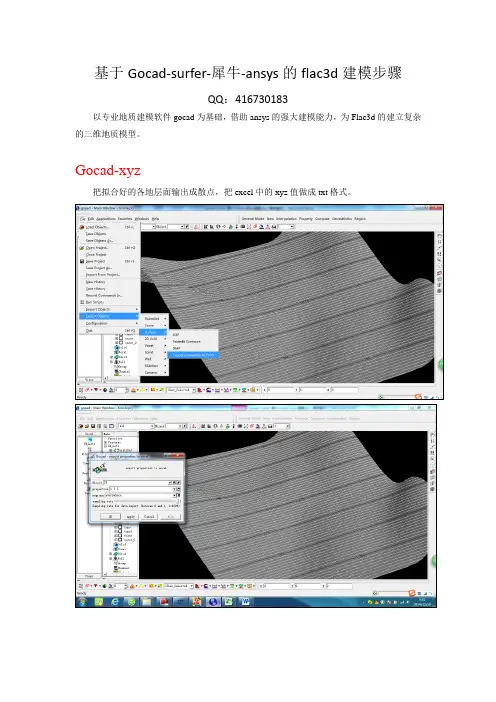
基于Gocad-surfer-犀牛-ansys的flac3d建模步骤QQ:416730183以专业地质建模软件gocad为基础,借助ansys的强大建模能力,为Flac3d的建立复杂的三维地质模型。
Gocad-xyz把拟合好的各地层面输出成散点,把excel中的xyz值做成txt格式。
surfer插值Grid/data生成XX.grd 一定要记得插值中的X、Y行的Node数Open/XX.grd 保存成XYZ.datNew worksheet,Open/XYZ.dat 保存成XYZ.csv(保存呢csv格式的目的是为了使得插值数据间存在逗号)用记事本打开XYZ.csv另存为XYZ.txt编辑XYZ.txt 在数据前面加入三行并保存,如下Srfptgrid空格Y行Node数空格X行node数Surfer-犀牛犀牛/工具/指令集/从文件读取读取编辑后的XX.txt,自动生成面文件/另存为/XX.iegsMidas中数据准备(备选)为防止生成的面范围不完全满足要求区域,需把各地层面做的稍大点(比实际建模范围稍大),并在midas中做好底面(黄色)、隧洞面(红色)等,然后整体保存成iegs。
这里不用midas建模,是因为个人感觉midas划分网格时的功能不如ansys强大,不规则体的自由划分网格有时候难以实现。
如果ansys用的比较熟练,不用在midas中做数据准备,这一步可以直接在ansys中完成。
Ansys-civilfemansys导入iegs地层面。
Ansys中主要的操作:(1)底面拉升成体modeling/operate/extrude/ by areas(2)面切割体——在布尔运算里(3)体布尔运算建隧洞模型要用到overlap命令几何模型建好后,划分网格,用haitang 大神的转换工具做flac3d的模型文件,再用flac3d读取即可。
结构单元转换Ansys-civilfem如果还涉及到结构单元的转换,可用civilfem的功能。
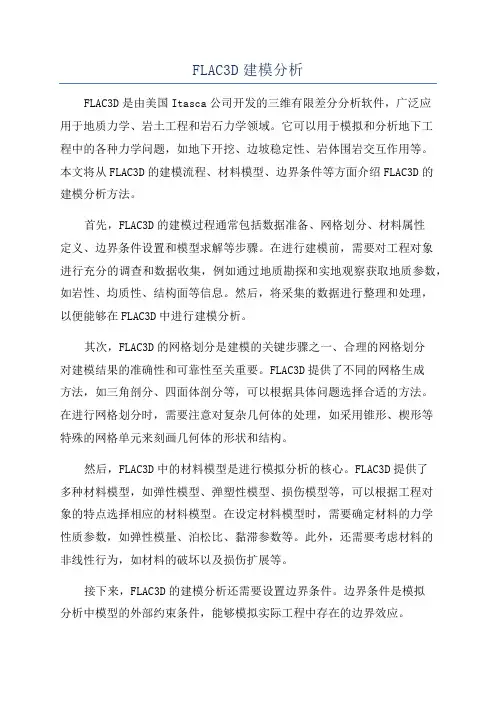
FLAC3D建模分析FLAC3D是由美国Itasca公司开发的三维有限差分分析软件,广泛应用于地质力学、岩土工程和岩石力学领域。
它可以用于模拟和分析地下工程中的各种力学问题,如地下开挖、边坡稳定性、岩体围岩交互作用等。
本文将从FLAC3D的建模流程、材料模型、边界条件等方面介绍FLAC3D的建模分析方法。
首先,FLAC3D的建模过程通常包括数据准备、网格划分、材料属性定义、边界条件设置和模型求解等步骤。
在进行建模前,需要对工程对象进行充分的调查和数据收集,例如通过地质勘探和实地观察获取地质参数,如岩性、均质性、结构面等信息。
然后,将采集的数据进行整理和处理,以便能够在FLAC3D中进行建模分析。
其次,FLAC3D的网格划分是建模的关键步骤之一、合理的网格划分对建模结果的准确性和可靠性至关重要。
FLAC3D提供了不同的网格生成方法,如三角剖分、四面体剖分等,可以根据具体问题选择合适的方法。
在进行网格划分时,需要注意对复杂几何体的处理,如采用锥形、楔形等特殊的网格单元来刻画几何体的形状和结构。
然后,FLAC3D中的材料模型是进行模拟分析的核心。
FLAC3D提供了多种材料模型,如弹性模型、弹塑性模型、损伤模型等,可以根据工程对象的特点选择相应的材料模型。
在设定材料模型时,需要确定材料的力学性质参数,如弹性模量、泊松比、黏滞参数等。
此外,还需要考虑材料的非线性行为,如材料的破坏以及损伤扩展等。
接下来,FLAC3D的建模分析还需要设置边界条件。
边界条件是模拟分析中模型的外部约束条件,能够模拟实际工程中存在的边界效应。
FLAC3D提供了多种边界条件设置方法,如约束边界条件、自由边界条件、外加载荷等。
在设置边界条件时,需要根据实际工程情况对边界的约束、内外力的作用以及位移和应力的变化等进行合理的设定。
最后,FLAC3D的模型求解是进行建模分析的最后一步。
在进行模型求解时,首先需要对模型进行网格适应和网格收敛性检验,以确保模型的可靠性和准确性。

基于flac3d 对碎石桩数值模拟的建模方法研究发布时间:2021-06-28T06:33:44.575Z 来源:《防护工程》2021年6期作者:夏铨丘健林蔡晓聪莫海钊[导读] 随着碎石桩的在道路工程等领域的广泛应用,碎石桩不仅仅应用在持力层受力条件良好的地区,而且也渐渐应用在一些软土层厚度大的地区。
但是对碎石桩的理论研究是不甚成熟。
本文对用flac3d对碎石桩建模的方法进行讲解。
flac3d有限差分软件对于在悬浮筋箍碎石桩的板荷实验的数值模拟主要构成包括,碎石,软土,接触单元和土工格栅。
夏铨丘健林蔡晓聪莫海钊广州大学广东广州 510006摘要:随着碎石桩的在道路工程等领域的广泛应用,碎石桩不仅仅应用在持力层受力条件良好的地区,而且也渐渐应用在一些软土层厚度大的地区。
但是对碎石桩的理论研究是不甚成熟。
本文对用flac3d对碎石桩建模的方法进行讲解。
flac3d有限差分软件对于在悬浮筋箍碎石桩的板荷实验的数值模拟主要构成包括,碎石,软土,接触单元和土工格栅。
关键词:flac3d 数值模拟碎石桩1.碎石,软土参数取值方法1.1 碎石和软土用摩尔库伦本构模型进行模拟。
那么,摩尔-库伦本构模型涉及到的材料参数为:弹性模量、泊松比、体积模量、剪切模量、内聚力、内摩擦角、膨胀角、密度。
参数的取值是根据实验的结果来取值的。
具有一定的依据。
1.2采用莫尔-库仑本构模型将软土模拟为线弹性全塑性材料。
体积模量和剪切模量可以用弹性模量和泊松比表示,公式如下(4-1)(4-2)1.3 式中、、、分别表示体积模量、剪切模量、弹性模量和泊松比。
在不固结不排水试验中,试样的有效围压为零,则取主应力差最大值的一半即为软土的粘聚力。
摩尔-库仑本构模型的初始弹性模量由应力-应变曲线的初始斜率确定。
然后用flac3d软件对三轴实验进行模拟,输入由实验得到的粘聚力和摩尔-库仑本构模型的初始弹性模量。
其模型尺寸与三轴试验试样的尺寸一致,然后保持模型的侧边压力和围压一致,用赋予上表面较小的速度,模拟三轴实验,根据数值模拟的结果来对粘聚力和弹性模量修改,直到模拟结果和实验结果在误差范围,则确定参数取值。
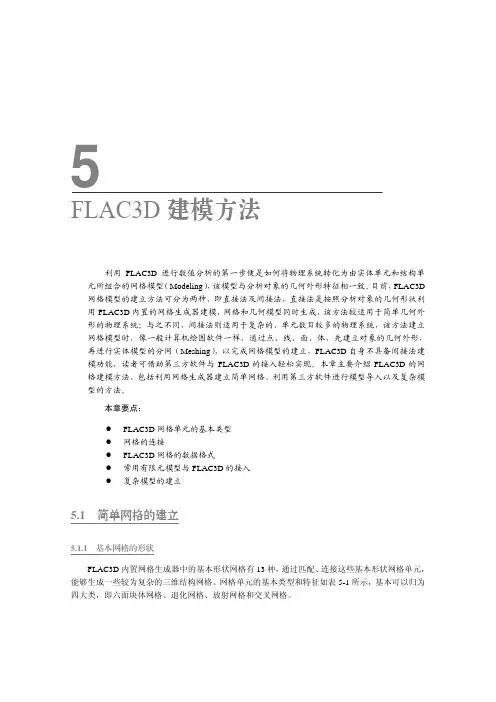
利用FLAC3D 进行数值分析的第一步便是如何将物理系统转化为由实体单元和结构单元所组合的网格模型(Modeling ),该模型与分析对象的几何外形特征相一致。
目前,FLAC3D 网格模型的建立方法可分为两种,即直接法及间接法,直接法是按照分析对象的几何形状利用FLAC3D 内置的网格生成器建模,网格和几何模型同时生成,该方法较适用于简单几何外形的物理系统;与之不同,间接法则适用于复杂的、单元数目较多的物理系统,该方法建立网格模型时,像一般计算机绘图软件一样,通过点、线、面、体,先建立对象的几何外形,再进行实体模型的分网(Meshing ),以完成网格模型的建立,FLAC3D 自身不具备间接法建模功能,读者可借助第三方软件与FLAC3D 的接入轻松实现。
本章主要介绍FLAC3D 的网格建模方法,包括利用网格生成器建立简单网格、利用第三方软件进行模型导入以及复杂模型的方法。
本章要点:z FLAC3D 网格单元的基本类型 z 网格的连接z FLAC3D 网格的数据格式z 常用有限元模型与FLAC3D 的接入 z复杂模型的建立5.1 简单网格的建立5.1.1 基本网格的形状FLAC3D 内置网格生成器中的基本形状网格有13种,通过匹配、连接这些基本形状网格单元,能够生成一些较为复杂的三维结构网格。
网格单元的基本类型和特征如表5-1所示,基本可以归为四大类,即六面块体网格、退化网格、放射网格和交叉网格。
5FLAC3D 建模方法表5-1 FLAC3D 基本形状网格的基本特征5.1.2 单元网格的生成生成块体网格(Brick )的命令格式如下:generate zone brick p0 x0 y0 z0 p1 x1 y1 z1 …… p7 x7 y7 z7 size n1 n2 n3 ratio r1 r2 r3或者generate zone brick p0 x0 y0 z0 p1 add x1 y1 z1 …… p7 add x7 y7 z7 size n1 n2 n3 ratio r1 r2 r3在该命令中,generate 为“生成网格”之意,可以缩写为gen ,zone 表示该命令文件生成的是实体单元,brick 关键词表明建立的网格采用的是brick 基本形状,p0,p1……p7是块体单元的8个控制点,其后跟这些点的三维坐标值(xn, yn, zn ),含义是由8个点可确定一个六面体网格。
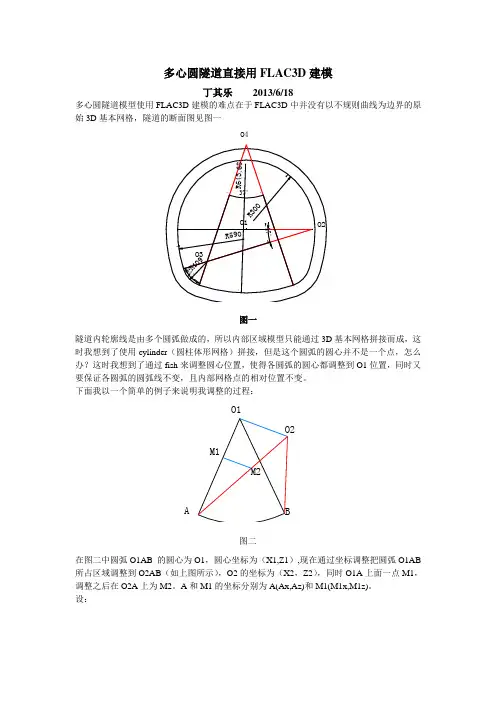
多心圆隧道直接用FLAC3D建模丁其乐2013/6/18多心圆隧道模型使用FLAC3D建模的难点在于FLAC3D中并没有以不规则曲线为边界的原始3D基本网格,隧道的断面图见图一O4图一隧道内轮廓线是由多个圆弧做成的,所以内部区域模型只能通过3D基本网格拼接而成,这时我想到了使用cylinder(圆柱体形网格)拼接,但是这个圆弧的圆心并不是一个点,怎么办?这时我想到了通过fish来调整圆心位置,使得各圆弧的圆心都调整到O1位置,同时又要保证各圆弧的圆弧线不变,且内部网格点的相对位置不变。
下面我以一个简单的例子来说明我调整的过程:O1O2M1M2A B图二在图二中圆弧O1AB 的圆心为O1,圆心坐标为(X1,Z1),现在通过坐标调整把圆弧O1AB 所占区域调整到O2AB(如上图所示),O2的坐标为(X2,Z2),同时O1A上面一点M1,调整之后在O2A上为M2。
A和M1的坐标分别为A(Ax,Az)和M1(M1x,M1z)。
设:|11||1|O M k O A =(1) '|1|1|1|M A k k O A ==- (2) M2的坐标为M2x,M2y则: '21(21)M x M x k O x O x -=- (3)'21(21)M z M z k O z O z -=- (4)由(3)、(4)就以求出来M2的坐标。
下面用一个简单的例子说明实现代码。
newtitle调整圆弧区域到指定位置;定义参数def para;O1的平面坐标O1x=-2.9O1z=0;O2的平面坐标O2x=0O2z=0r1=5.9 ;O1的半径a1=0*degrad ;A 点与X 轴的夹角a2=30*degrad ;B 点与X 轴的夹角;A B 点的坐标Ax=r1*cos(a1)+O1xAz=r1*sin(a1)+O1zBx=r1*cos(a2)+O1xBz=r1*sin(a2)+O1zendpara;生产模型gen zo cyl p0 (O1x,0,O1z) p1 (Ax,0,Az) p2(O1x,1,O1z) p3(Bx,0,Bz) size 4 1 6 group '调整' gen zo cyl p0 (O1x,2,O1z) p1 (Ax,2,Az) p2(O1x,3,O1z) p3(Bx,2,Bz) size 4 1 6 group '原始';为了对比而建;调整节点位置def dingpg=gp_headloop while gp_group(pg,1) = '调整'xx=gp_xpos(pg)zz=gp_zpos(pg)k=sqrt((xx-O1x)^2+(zz-O1z)^2)/r1k1=1-kgp_xpos(pg)=k1*(O2x-O1x)+xxgp_zpos(pg)=k1*(O2z-O1z)+zzpg=gp_next(pg)end_loopenddingpl bl gr结果图三图三从图中可以看出来两个区域的圆弧线完全一样,但是圆心和对应的节点已经调整到了我们想要的位置。

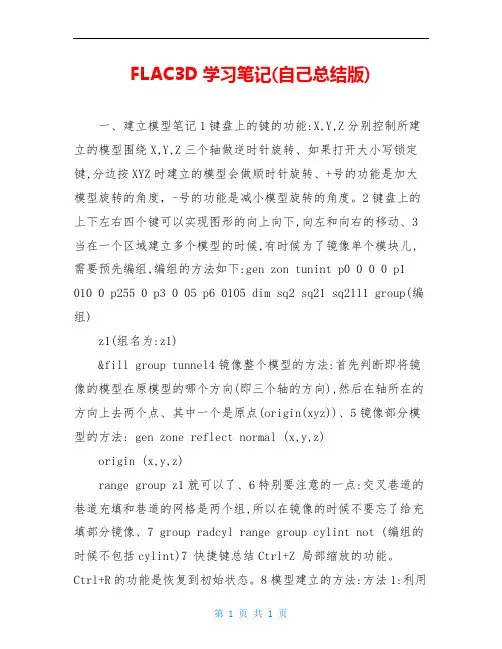
FLAC3D学习笔记(自己总结版)一、建立模型笔记1键盘上的键的功能:X,Y,Z分别控制所建立的模型围绕X,Y,Z三个轴做逆时针旋转、如果打开大小写锁定键,分边按XYZ时建立的模型会做顺时针旋转、+号的功能是加大模型旋转的角度,-号的功能是减小模型旋转的角度。
2键盘上的上下左右四个键可以实现图形的向上向下,向左和向右的移动、3当在一个区域建立多个模型的时候,有时候为了镜像单个模块儿,需要预先编组,编组的方法如下:gen zon tunint p0 0 0 0 p1 010 0 p255 0 p3 0 05 p6 0105 dim sq2 sq21 sq2111 group(编组)z1(组名为:z1)&fill group tunnel4镜像整个模型的方法:首先判断即将镜像的模型在原模型的哪个方向(即三个轴的方向),然后在轴所在的方向上去两个点、其中一个是原点(origin(xyz))、5镜像部分模型的方法: gen zone reflect normal (x,y,z)origin (x,y,z)range group z1就可以了、6特别要注意的一点:交叉巷道的巷道充填和巷道的网格是两个组,所以在镜像的时候不要忘了给充填部分镜像、7 group radcyl range group cylint not (编组的时候不包括cylint)7 快捷键总结Ctrl+Z 局部缩放的功能。
Ctrl+R的功能是恢复到初始状态。
8模型建立的方法:方法1:利用默认值生成网格,各个默认值:(1)p0的默认值是(0,0,0),网格的每边的单元格数size默认值是10,网格每边的长度默认值为size的值、方法2:利用4个点的坐标来生成矩形网格、p0~p3 size方法3:利用edge来确定边长生成矩形网格、方法4:利用参数ratio来确定单元体几何边画边生成矩形网格、方法5:利用参数add(相对坐标)来生成矩形网格、方法6:利用八个点的左边来生成矩形网格、9、用户自定义模型的方法我来贡献一点自己的成果:; U" j/ ?7 L+ a0 uFLAC3D的二次开发环境提供了开放的用户接口,在软件安装文件中包含了软件自带所有本构模型的源代码,且给出了Mohr-Coulomb模型和应变软化模型的编译示例,因此可以方便地进行本构模型的修改与开发。
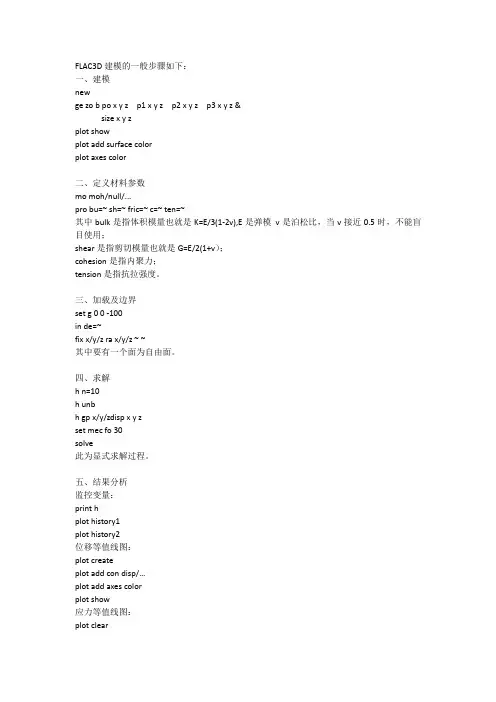
FLAC3D建模的一般步骤如下:一、建模newge zo b po x y z p1 x y z p2 x y z p3 x y z &size x y zplot showplot add surface colorplot axes color二、定义材料参数mo moh/null/...pro bu=~ sh=~ fric=~ c=~ ten=~其中bulk是指体积模量也就是K=E/3(1-2v),E是弹模v是泊松比,当v接近0.5时,不能盲目使用;shear是指剪切模量也就是G=E/2(1+v);cohesion是指内聚力;tension是指抗拉强度。
三、加载及边界set g 0 0 -100in de=~fix x/y/z ra x/y/z ~ ~其中要有一个面为自由面。
四、求解h n=10h unbh gp x/y/zdisp x y zset mec fo 30solve此为显式求解过程。
五、结果分析监控变量:print hplot history1plot history2位移等值线图:plot createplot add con disp/…plot add axes colorplot show应力等值线图:plot clearplot add bcon szz/…plot add axes剖面上的等值线图:plot createplot set p dip=~ dd=~ o=x,y,zplot add bo beplot a dd bcon szz/…pplot axesplot show有这些命令可以查看你想分析的FLAC图。
六、求解与后处理step~plot create dispcontplot copy ~ dispcont settingsplot add con disp p be shade onplot add axesplot show开挖模型终于学习完了,经过学习可以建立一个简单的开外模型并计算、分析了。
FLAC3D建模分析FLAC3D是一种用于三维数值建模和分析的软件工具,广泛应用于岩土工程、地质工程、地下水工程等领域。
该软件可以对复杂的工程问题进行建模,并进行力学、热力学和流体力学分析,以预测和评估工程结构的力学响应和稳定性。
2.网格划分:在模型建立完成后,需要进行网格划分。
网格是模型的离散表示,用于数值计算。
FLAC3D提供了多种网格划分方法,如四面体网格、六面体网格和混合网格。
网格划分需要根据模型的几何形状、材料性质和分析要求来选择适当的划分方法和网格密度。
3.定义边界条件:边界条件是指模型与外界的交互情况,如施加的荷载、约束条件等。
FLAC3D支持多种边界条件的定义,如位移边界条件、应力边界条件和温度边界条件。
可以根据具体分析问题来选择适当的边界条件,并进行参数设置。
4.运行分析:在模型建立、网格划分和边界条件定义完成后,可以执行分析模拟。
FLAC3D提供了多种分析方法,如静力分析、弹性分析、渗流分析等。
可以根据实际需要选择适当的分析方法,并设置相关参数。
分析过程中可以观察模型的力学响应、位移变化、应力分布等。
5.结果处理:分析完成后,可以对结果进行处理和后处理。
FLAC3D 提供了多种结果显示和分析工具,如等值线图、云图、物理量曲线等。
可以通过这些工具来查看和分析模型的力学响应和稳定性。
还可以生成报告和图表,用于工程设计和评估。
总之,FLAC3D建模分析是一种基于数值方法的工程分析手段,可以帮助工程师和研究人员预测和评估工程结构的力学响应和稳定性。
通过建立模型、划分网格、定义边界条件、运行分析和结果处理等步骤,可以进行全面的工程分析,并提供科学依据和参考建议。
FLAC3D简述与使用步骤FLAC3D是一种三维数值建模和数据分析软件,主要用于模拟和分析地下结构中的岩石和土壤行为。
它基于有限元方法,可以模拟地下开挖、地下水流、地震响应等复杂的地下工程问题,帮助工程师和地质学家做出准确的预测和决策。
在本文中,我们将对FLAC3D的概念和使用步骤进行简要介绍。
首先,我们来了解FLAC 3D的基本概念。
FLAC是Fast Lagrangian Analysis of Continua(快速拉格朗日连续体分析)的缩写,是一种用于建模和分析连续体力学问题的软件。
它采用了非线性弹性、塑性和损伤模型,并使用有限元离散化技术将复杂的问题转化为简单的网格模型。
FLAC 3D可以模拟岩土体的变形、破裂和失稳行为,帮助用户评估地下工程的安全性和可行性。
使用FLAC3D进行建模和分析的步骤如下:1.建立模型:在FLAC3D中,用户需要创建一个模型来描述地下结构。
模型可以包括岩石和土壤的几何形状、材料属性和边界条件等信息。
用户可以使用软件提供的几何建模工具创建模型,也可以导入其他CAD软件中的模型。
2.定义材料属性:在FLAC3D中,用户可以定义不同材料的物理和力学特性。
这些特性可以包括杨氏模量、泊松比、体积权重等。
用户可以根据实际材料的性质来设置这些参数,以便更真实地模拟地下结构的行为。
3.设置边界条件:在建模过程中,用户需要为模型设置适当的边界条件。
边界条件可以包括施加的加载、支撑结构和地下水流等。
用户可以通过定义加载的类型、大小和方向来模拟各种工程场景。
4.设定数值参数:在FLAC3D中,用户需要设置一些数值参数来控制数值计算的准确性和稳定性。
这些参数包括网格密度、时间步长和收敛准则等。
用户可以通过对不同参数的测试和调整来优化模拟结果的精度。
5.进行模拟和分析:完成模型设置后,用户可以运行FLAC3D来进行模拟和分析。
软件会根据用户定义的模型和参数对地下结构的行为进行预测和计算。
FLAC3D建模方法探讨摘要:针对FLAC3D前处理方面的功能不足,本文列举了目前FLAC3D建模的常用方法以及其建模思路,供需要者参考和选择,具有一定的实用价值。
关键词:FLAC3D;建模方法1.引言随着计算机技术的发展,数值模拟方法已广泛应用于岩土及地下工程的研究和设计中,FLAC3D是三维快速拉格朗日法(Fast Lagrangian Analysis of Continua-3D)的缩写,它是一种基于三维显式有限差分法的数值分析方法,可以模拟岩土或其他材料的三维力学行为[1]。
这种分析方法非常适合于模拟大变形问题,尤其在材料的弹塑性分析、大变形分析以及模拟施工过程等领域有其独到的优点,但FLAC3D非完全可视化的建模方式和网格划分方法过于繁琐,限制了其通用性[2]。
2.建模方法探讨随着FLAC3D的应用逐步普遍,出现了FLAC3D的一些建模的方法,在此列举出来,以供需要者参考和选择。
2.1 FLAC3D中INTERFACE建模方法INTERFACE单元在数字模拟中应用相当广泛,很多数值模拟软件都包含有这种单元。
它可以模拟结构的接缝,不同材料、不同块体的接触面,以及岩石的节理面等。
在FLAC3D中使用INTERFACE建模,目前来说基本上有三种方法,分离法、移动组合法和依次建模法。
分离法的思路是先把块体单元分组建好,然后将界面上两部分的接触网格分离为两部分,最后设置INTERFACE单元。
移动组合法的实现步骤是先在不同的位置分别建立两组块体,然后在一个块体的表面建立INTERFACE,最后通过移动使两组块体在INTERFACE处组合起来。
依次建模法是建立一组块体,然后在其相应表面建立INTERFACE,再建立与之接触的另外一组块体。
对于复杂的模型,交替建立块体和INTERFACE[3]。
2.2 基于Midas/Gts的FLAC3D的建模方法在Midas/Gts中建立复杂地质模型,可以应用Midas/Gts内嵌工具地形数据生成器(TGM),或者从AutoCAD导人线段建模等方法建立模型,图形建模法可以实现“所见即所得”,强大的布尔运算功能及网格划分功能也能使使用者很方便快捷地建立所需要的功能.模型建立完毕,使用菜单导出单元节点信息及节点坐标信息.通过FISH语言,将节点信息和单元信息转换为FLAC3D的Command格式。
flac3d地质建模流程下载温馨提示:该文档是我店铺精心编制而成,希望大家下载以后,能够帮助大家解决实际的问题。
文档下载后可定制随意修改,请根据实际需要进行相应的调整和使用,谢谢!并且,本店铺为大家提供各种各样类型的实用资料,如教育随笔、日记赏析、句子摘抄、古诗大全、经典美文、话题作文、工作总结、词语解析、文案摘录、其他资料等等,如想了解不同资料格式和写法,敬请关注!Download tips: This document is carefully compiled by theeditor. I hope that after you download them,they can help yousolve practical problems. The document can be customized andmodified after downloading,please adjust and use it according toactual needs, thank you!In addition, our shop provides you with various types ofpractical materials,such as educational essays, diaryappreciation,sentence excerpts,ancient poems,classic articles,topic composition,work summary,word parsing,copy excerpts,other materials and so on,want to know different data formats andwriting methods,please pay attention!FLAC3D 地质建模流程一、前期准备阶段。
在开展 FLAC3D 地质建模之前,要做好充分的准备工作。
采矿工程数值计算方法——FLAC建模技巧与工程应用1 FLAC建模方法1.1 建模(1)设计计算模型的尺寸(2)规划计算网格数目和分布(3)安排工程对象(开挖、支护等)(4)给出材料的力学参数(5)确定边界条件(6)计算模拟1.2 网格生成: Grid i,j 例如:grid 30,201.3 网格规划: Gen x1,y1 x2,y2 x3,y3 x4,y4例如:Gen 0,0 0,10 10,20 20,01.4 分区规划网格。
例如:Gen xI1,yI1 xI2,yI2 xI3,yI3 xI4,yI4 i=1,10 j=1,21 (I区)Gen xII1,yII1 xII2,yII2 xII3,yII3 xII4,yII4 i=10,20 j=1,21 (II区)1.5 特殊形状的网格(1)圆形 gen circle xc,yc rad(2)弧线 gen arc xc,yc xb,yb theta(3)直线 gen line x1,y1 x2,y2(4)任意形状 tab 1 x1,y1, x2,y2, ⋯,xn,yn, x1,y1 gen tab 11.6 赋给单元材料性质mod e (弹性)prop d 1800e-6 bu 12.5 sh 5.77 i=1,20 j=1,10prop d 2400e-6 bu 1250 sh 577 i=1,20 j=11,20mod m (弹塑性Mohr-Coulumb准则)prop d 1800e-6 bu 12.5 sh 5.77 c 0 fri 20 ten 0.015 reg i,j1.7 赋给模型边界条件(1)固定边界(结点) Fix x i=1, j=1,21 Fix y i=1,21 j=1(2)施加边界力 (结点) apply yf -10 i=1,21 j=21或 apply syy -10 i=1,21 j=21或 apply xf -5 i=21, j=1,21或 apply sxx -5 i=21, j=1,21(3)赋单元内应力(单元) ini sxx -10 i=1,20 j=1,20ini syy -5 var 0 4 i=1,21 j=1,211.8 计算Set grav 9.81Set largeStep 1000Save test.sav1.9 结果显示Plot grid 显示网格Plot bo 显示边界Plot plas 显示塑性区Plot sig1 fi 显示最大主应力σ1Plot sig2 fi 显示最小主应力σ2Plot sdif fi 显示主应力差(σ1- σ2)Plot str 显示主应力矢量场Plot xdis fi 显示X方向位移Plot ydis fi 显示Y方向位移Plot disp 显示位移矢量场1.10 保存与调用结果命令Call test.txt (或ca test.dat) 调用数据Save test.sav 保存结果New 重新开始Rest test.sav 调用结果Quit 退出程序2. FLAC运用技巧2.1 模型尺寸2.2 模拟开挖Mod nu i=6,15 j=5,12 (或 region i,j)2.3 模拟锚杆支护(端锚)struct cable begin grid i1,j1 end grid i2,j2 seg n prop 1stru prop 1 e 2e5 yield 0.5 a 0.235e-3 sbond 0 kbond 0.0001stru prop 1 sfri 30 peri 0.2723 den 7.5e-32.4 模拟锚杆支护(全长锚固)struct cable begin grid i,j end x,y seg n prop 2stru prop 1 e 2e5 yield 0.5 a 0.235e-3 sbond 0.42 kbond 5.37stru prop 1 sfri 30 perimeter 0.2723 den 7.5e-32.5 模拟锚杆支护(预应力锚固)struct cable begin grid i1,j1 end i2,j2 seg n ten 10 prop 1struct cable begin node n1 end x,y seg n prop 2stru prop 1 e 2e5 yield 0.5 a 0.235e-3 sbond 0. kbond 0.1stru prop 1 sfri 0 perimeter 0.2723 den 7.5e-3stru prop 2 e 2e5 yield 0.5 a 0.235e-3 sb 0.42 kb 5.37stru prop 2 sfri 30 perimeter 0.2723 den 7.5e-32.6 模拟断层Mod nu j=37int 1 as from i1,j1 to ,i1,j2 bs from i2,j1 to i2,j2int 1 kn 1000 ks 400 fri 25 c 0.01 t 0.00012.7 其它技巧(1)网格优化(2)先弹性、后塑性(3)分步开挖(4)动力学问题模拟(5)固流耦合问题模拟(6)合理解释结果(7)多种形式输出结果(8)报告格式The purpose of computing is in-sight, not numbers. —FLAC Manualsgroup命令group soil range z 1 2 ;定义groupprop bulk 7.8e6 shear 3.0e6 coh 10e3 fric 15 ran group soil ;给group赋值6 q, Q- f; j' y9 H model null range group soilmodel elastic range group soilrange命令range name trench x 0 1 y 0 4 z 0 2model null range trench& |$ N4 P9 U0 U3 nmodel null range x=2,4 y=2,6 z=5,10& {+ A7 r4 d Prange name Big_Brick x -3 3 y -2 2 z -1 1$ g6 ^4 z; k8 r1 B/ o3 O, |, Pmodel elastic range Big_Brick1 g/ p4 p j- W) C6 fprop bulk 1e8 shear 1e8 range Big_Brickrange name Layer1 plane dip 0 dd 0 ori 0 0 0 aboverange name Layer2 plane dip 0 dd 0 ori 0 0 0 belowmacro命令macro Sand 'bulk 1e8 shear 0.5e8 coh 0 tens 0 fric 35'& ~ \5 c, n wmacro Clay 'bulk 1e7 shear 0.3e7 coh 1e7 tens 0 fric 0'* `- |& I/ u$ ?/ Iprop sand range Layer1prop clay range layer2; r* b6 C c3 u7 I' { m. H* Rmacro Pt0 'p0 0 0 0'' ~/ l. T0 Q1 T, Y* v. Y+ E6 q* }macro Pt1 'p1 add 10 0 0': ] a1 k8 a1 z( }6 S% Q' B5 A/ v9 Rmacro Pt2 'p2 add 0 10 0'macro Pt3 'p3 add 0 0 10'! S0 u' V+ y' s! u% bmacro Model_Size 'size 4 5 6'macro Big_Brick 'gen zone brick Pt0 Pt1 Pt2 Pt3 Model_Size'5 `* D; [/ g: PBig_Brick( t. K1 W5 U G; I4 W- nmacro 'Pt0' 'p0 15 15 15'gen Big_Brick ; this will cause an error! ]5 M7 \/ d1 fgroup range macro 命令Using different object types to do the same jobusing a RANGE object ... y+ ~9 ]; R$ d# M5 j$ Xrange name Big_Brick x = (-3,3) y = (-2,2) z = (-1,1) l0 t' n2 c! p" rmodel null range Big_Brickusing a GROUP object ...9 t0 S6 z% }4 l' [! R7 lgroup Big_Brick range x = (-3,3) y = (-2,2) z = (-1,1)! N+ r+ p0 y2 y6 i$ i% D+ H model null range group Big_Brick, e8 ?" z7 w7 H1 husing a macro object .../ d5 Y& x* P4 L3 O7 k* Omacro Big_Brick 'x = (-3,3) y = (-2,2) z = (-1,1)': z1 q& _8 r& X6 g7 p7 K model null range Big_Brick. j) N/ ?8 p; O0 ]8 X+ ]: i Q8 u- ygen zone brick size 10,10,109 E7 m7 }8 q4 _+ X+ Hmacro SiltySand 'bulk 1.5e8 shear 0.3e8'macro ClayeyGravel 'bulk 1.5e8 shear 0.6e8 fric 30 coh 5e6 ten 8.66e6'- F- D4 ^" M7 l% m model elas range z 5 10. }/ s4 g2 S Q9 U% }prop SiltySand range z 5 10model mohr range z 0 5: e) b1 t7 l/ e4 _& e6 Y1 O( Iprop ClayeyGravel range z 0 5;****************************************" [3 }7 O; d# k% D3 [ g0 f( A$ M& l视图操作: x y z mctr+r 还原( X8 f7 T# m, o0 v& C Actr+p 保存图片( W3 |2 N: n' \8 c6 l( ]ctr+z 鼠标选择ctr+g 彩图变为灰色图shift + (x y z m)旋转缩放% o# ~' u6 h) [" {) uedit---copy to clipboard----粘贴到word;****************************************ini xdis 0 ydis 0 zdis 0set grav 0 0 -9.81set mech force=50 '最大不平衡力小于50n,停止计算8 O- A6 v1 H( C; r! ]' x;****************************************- ?8 N& H2 i+ e1 R; ` ?hist命令hist reset '清除已有历史信息set hist_rep 1 '每一个时步记录一次hist n=5 '每5个时步记录一次0 Q2 Q+ R% q. h- phist write 7 v 8 file xx.txthist gp zdisp 4,4,8;****************************************! G$ C0 Y7 M8 dlog命令/ o9 ]+ f; U; x0 |( ]& h$ {5 Zset logfile xx.logset log onprint …………1 \) ^" O9 S7 s" c) t' xset log off1 ^0 U. E0 Y. y2 a7 }: ?$ G;****************************************7 `6 o, Q" Z9 r3 @. |1 S' D切片pl set plane ori ………… norm……'定义剖面位置0 c$ L8 w$ l* f& B1 u2 t9 Apl con zd plane '显示变量7 [8 N$ D- T C% @) E! `0 Mpl con sxx outline on ;查看水平应力云图,outline on表示显示模型的边界,默认为off; a' r' m' x2 L1 ^; V, ?" y. ^;**************************************** 4 b/ R( U2 H- rfish 主要语句if ………… then…………else…………, _1 f" P$ ~9 _% u6 f# ]9 ~endifcommand: ^- I/ @5 ]% J$ r' P6 |8 C$ z…………- @& A# l8 Z- p! ~" ^9 Qendcommand6 d% @' T8 `' O" D @' M4 `6 u. B: l) f* C8 k2 v s& s* I1 O; k* mloop n(1,21)…………endloop$ l" M' q- e; C2 J5 R$ N9 h) k, h0 ]( S3 Z. T8 Ploop while ……………………endloop* s( W8 p3 a+ C4 scaseof …………: I& f2 J- `9 r7 G…………' A+ J% I8 f/ {) l. |3 Y& d+ _, ucase n1…………case n2…………endcase;****************************************) a! D; Q) Y0 j2 |- |( @运算= # > < >= <=负数在运算时,要加(),以免和减号 - 混淆;****************************************单元/节点遍历, T) U/ [1 U9 ~5 D( ?( j- kp_z = zone_head" e" H4 A9 b$ U9 A8 ~- M, m# H; h1 t6 eloop while p_z # null& Q- K1 Y* m: c _- F \2 ]…………0 W- f1 X7 m8 L8 @, D& }p_z = z_next(p_z)endloop+ Z" W6 Q3 x7 W8 ?* f5 ~0 f$ S [9 _' s% tp_gp = gp_headloop while p_gp # null) Y* {, n3 B* z+ }3 b) ~: J$ h( S…………p_gp = gp_next(p_gp)6 V. |9 Z# F Aendloop a- Y8 L; l) s U9 k: D7 H( u;****************************************, o @3 q! Q- F7 e' |string连接(保存文件)save_file=string(n)+'_step.sav'# }1 \7 G, [- K9 E+ X: T! L6 K1 N; ]9 k% `D3DECFile = 'D3dec_Model.dat'FlacFile = 'Flac3D_Model.dat'file_name='7-6_add'+string(n)+'.sav'save file_namecal flacfile+ ~4 h+ m2 e6 [# p1 g( D;****************************************table操作详见ftd128(59/114))# L1 Q) k! T/ r% }+ ?7 Wtable 1 name load_settlement '创建新表格4 d% `2 i, K1 `3 v4 z3 Axtable(n,s)=……对编号为n的表的第s行、x列进行赋值5 b- G. q' {' z+ F9 r0 k" ^6 d ytable(n,s)=……对编号为n的表的第s行、y列进行赋值! R# j: k' x( ~' z0 v. C; Mplot table 1 line$ m. g) d2 O* `, Gplot table 1 both '点、线同时显示;****************************************% x6 x" k9 V/ i" V+ J l' V3 T! U- I Interface 的变量命令参见ftd128.pdf(53/114)Structural Elements 的变量命令参见ftd128.pdf(64/114)# |; O1 f- K, i% ^; ^0 |;****************************************5 j# {0 ^8 p" m. h详细的gp zone 命令参见ftd128.pdf(40/114)gp 函数/命令gp_zdisp(p_gp):地址为p_gp的节点的z向变形2 B6 k/ q/ [8 C ?gp_near(x,y,z):得到靠近坐标(x,y,z)的节点地址gp_id(p_gp):节点ID号gp_next(p_gp):% M' E1 [4 E% |8 P/ @! d4 I$ m/ U9 G0 w. R0 D8 Y Hprint gp pos ran id 59 '输出59号节点的坐标位置注意:节点指针的循环是从ID号最小的地址开始的。
FLAC3D实例分析教程2FLAC3D实例分析教程2实例说明:在一个地下隧道工程中,我们需要分析围岩的稳定性。
隧道的尺寸为10mx6mx20m,围岩由砂岩组成,其物理特性如下:- 密度:2.5g/cm³-弹性模量:40GPa-泊松比:0.25我们将在FLAC3D中建立一个三维模型,并进行围岩的稳定性分析。
步骤1:建立模型在FLAC3D中,首先需要创建一个新的项目文件。
点击“File”-“New”-“Project”来创建一个新的项目文件,并保存为适当的文件名。
然后,点击“Grid”-“Generate”来生成一个新的网格。
在对话框中,输入隧道的尺寸,并选择合适的网格密度。
点击“Apply”来生成网格。
步骤2:定义围岩属性在FLAC3D中,可以通过定义不同的材料属性来模拟不同的岩石类型。
点击“Model”-“Material”-“New”来定义一个新的材料,并设置其物理特性。
在对话框中,输入材料的密度、弹性模量和泊松比。
点击“OK”来保存材料属性。
步骤3:生成围岩在FLAC3D中,可以通过定义不同的围岩属性来模拟围岩中的不同部分。
点击“Grid”-“Approval”来选择需要定义材料的单元,并在对话框中选择刚刚定义的材料。
点击“Apply”来应用材料属性。
步骤4:施加边界条件在FLAC3D中,可以通过定义不同的边界条件来模拟不同的荷载情况。
在本实例中,我们将施加一个围压荷载,并固定隧道的底部。
点击“Model”-“Boundary Condition”来定义边界条件。
在对话框中,选择围压荷载并输入荷载大小。
点击“Apply”来应用边界条件。
步骤5:运行模拟在FLAC3D中,可以通过点击“Model”-“Run”来运行模拟。
在运行模拟之前,可以选择运行的时间步长、计算方法和收敛准则。
点击“OK”来开始运行模拟。
步骤6:结果分析在FLAC3D中,可以通过查看不同的结果图来分析模拟结果。
点击“Post”-“Plot”来选择需要查看的结果图,并选择合适的结果类型。
利用FLAC3D 进行数值分析的第一步便是如何将物理系统转化为由实体单元和结构单元所组合的网格模型(Modeling ),该模型与分析对象的几何外形特征相一致。
目前,FLAC3D 网格模型的建立方法可分为两种,即直接法及间接法,直接法是按照分析对象的几何形状利用FLAC3D 内置的网格生成器建模,网格和几何模型同时生成,该方法较适用于简单几何外形的物理系统;与之不同,间接法则适用于复杂的、单元数目较多的物理系统,该方法建立网格模型时,像一般计算机绘图软件一样,通过点、线、面、体,先建立对象的几何外形,再进行实体模型的分网(Meshing ),以完成网格模型的建立,FLAC3D 自身不具备间接法建模功能,读者可借助第三方软件与FLAC3D 的接入轻松实现。
本章主要介绍FLAC3D 的网格建模方法,包括利用网格生成器建立简单网格、利用第三方软件进行模型导入以及复杂模型的方法。
本章要点:z FLAC3D 网格单元的基本类型 z 网格的连接z FLAC3D 网格的数据格式z 常用有限元模型与FLAC3D 的接入 z复杂模型的建立5.1 简单网格的建立5.1.1 基本网格的形状FLAC3D 内置网格生成器中的基本形状网格有13种,通过匹配、连接这些基本形状网格单元,能够生成一些较为复杂的三维结构网格。
网格单元的基本类型和特征如表5-1所示,基本可以归为四大类,即六面块体网格、退化网格、放射网格和交叉网格。
5FLAC3D 建模方法表5-1 FLAC3D 基本形状网格的基本特征5.1.2 单元网格的生成生成块体网格(Brick )的命令格式如下:generate zone brick p0 x0 y0 z0 p1 x1 y1 z1 …… p7 x7 y7 z7 size n1 n2 n3 ratio r1 r2 r3或者generate zone brick p0 x0 y0 z0 p1 add x1 y1 z1 …… p7 add x7 y7 z7 size n1 n2 n3 ratio r1 r2 r3在该命令中,generate 为“生成网格”之意,可以缩写为gen ,zone 表示该命令文件生成的是实体单元,brick 关键词表明建立的网格采用的是brick 基本形状,p0,p1……p7是块体单元的8个控制点,其后跟这些点的三维坐标值(xn, yn, zn ),含义是由8个点可确定一个六面体网格。
不过,p0~p7各点的定义需遵从“右手法则”,不能随意颠倒顺序。
如果采用全局坐标系,三维坐标值应为建模空间内的全局三维坐标值;若采用局部坐标系,则除p0点采用全局三维坐标值外,其他点的坐标值都必须取其相对于点p0的三维坐标值,且在点编号后加关键词add (见本节第2行命令)。
size 为定义坐标轴(x ,y ,z )方向网格单元数目的关键词,其后跟划分的单元数目(n1,n2,n3);ratio 为定义相邻单元尺寸大小比率的关键词,其后跟坐标轴方向相邻网格单元的比率(r1,r2,r3)。
如果生成的是长方体网格,前述命令可以简化为:generate zone brick p0 x0 y0 z0 p1 x1 y1 z1 p2 x2 y2 z2 p3 x3 y3 z3 size n1 n2 n3 ratio r1 r2 r3或者generate zone brick p0 x0 y0 z0 p1 add x1 y1 z1 p2 add x2 y2 z2 p3 add x3 y3 z3 & size n1 n2 n3 ratio r1 r2 r3即只需采用4个控制点即可确定该长方体。
此外,当网格的几何形状为立方体时,上述命令文件可以用下列命令替代,进一步简化,关键词edge 后跟的evalue 是立方体的边长。
generate zone brick p0 x0 y0 z0 edge evalue size n1 n2 n3 ratio r1 r2 r3111(a )六面块体网格brick (b )退化块体网格dbrick(c )一般楔形体网格wedge (d )均匀楔形体网格uwedge(e )棱锥体网格pyramid (f )四面体网格tetrahedron 图5-1 13种网格建模基本特性(续图)112(g )柱体网格cylinder (h )块体外围渐变放射网格单元radbrick(i )平行六面体隧道外围渐变放射网格单元radtunnel (j )柱形隧道外围渐变放射网格单元radcylinderk )柱形壳体单元cshell (l )柱形交叉隧道网格cylint5-1 13种网格建模基本特性(续图)113(m )平行六面体交叉隧道网格tunint 图5-1 13种网格建模基本特性(续图)表5-2列出的是生成基本形状的网格时常用的关键词。
表5-2 使用generate zone 生成基本形状网格的常用关键词关键词 用途关键词 用途add 用于以p0为原点的局部坐标系建模group定义某一范围内的网格组名 dimension 定义内部区域的尺寸 p0~p16 建立各种形状网格的控制点 edge 定义网格边长 ratio 定义相邻网格单元的尺寸大小比率 fill 定义网格内部填充区域 size 定义网格在各坐标方向上的单元数目 copy复制网格reflect镜像网格(dd 、dip 或normal 、origin )其中dimension 是定义radtun 、rancyl 、radbr 、cshell 、cylint 、tunint 寸的关键词,但要注意并不是所有的基本网格都需要用到dimension 。
fill 关键词是填充radtun 、rancyl 、radbr 、cshell 、cylint 、tunint 内部区域不包括单元。
ratio 如果未给定,默认值为1。
size 如果未给定,默认值为10。
gen zone reflect 网格生成命令中要用到dd 、dip 或normal 、origin 一节要重点介绍这个命令的应用。
5.1.3 网格的连接建立复杂几何形状的网格时,单一采用某一基本形状网格有时候难以达到目的,本网格进行匹配、连接,才能得到与分析对象相符的网格形状。
使用generate zone 生成网格时,统会自动检测连接处的节点,如果已有节点和将要生成的节点的坐标值不超过1×10-7时,它们为相同的点,生成新网格时,在连接处直接使用基本网格节点,不再生成新的节点。
如果已有节点和将要生成的节点的坐标值差别较大,超过1×10-7时,可借助命令attach 和generate merge 来实现基本形状网格的连接。
命令attach 可以用来连接单元大小不同的基本网格,但对各网格连接面上的单元尺寸有限制,要求它们之间的比率成整数倍,以使得不影响计算结果的精确性。
建议正式计算前,先将模型在弹性条件下试运行以检测比率是否合适。
如果在连接的网格节点上的位移或应力分布不连续,那么应调整连接面上单元尺寸的比率;如果不连续范围是微小的,或者远远小于计算模型的大小,那么这对计算结果的影响有限,可不进行调整。
使用命令attach 连接网格的常用形式如下:attach face range <……>命令中range 后跟定义范围的关键词,用来确定连接面的范围。
需注意的是,命令attach 有一定的适用范围,采用它连接后的网格的信息不能为镜像(命令generate reflect )操作所复制。
attach face 命令常用来检查网格模型建立的正确性。
如果模型中没有设置接触面,也没有设置特定的单元不连续的情况,直接运行attach face 命令可以输出网格中被连接的节点个数,若输出个数为0,则模型基本上不存在单元不连续的情况;若输出被连接的节点个数不为0,则要特别注意,很可能建模过程中存在一些错误,比如相邻基本形状的网格个数不匹配等,需要读者仔细检查。
115apply szz -1e6 range z 3.9 4.1 x 0,2 y 0,2 hist unbal solve save noatt.sav两种情况下的模拟结果如图5-2和图5-3所示。
由两个图可见,z方向的位移云图分布基本一致,证明attach 关键词连接不同单元网格是正确的。
图5-2用attach 关键词连接不同单元网格位移云图图5-3 连续网格的位移云图命令generate merge 也可以用来连接相邻的基本网格。
与attach 不同的是,generate merge 是合并某一容差范围内的节点,即相邻点间的距离小于设定的容差,它们就会合并成一个点。
使用generate zone 生成基本网格后,输入如下命令:generate merge vtol即可实现基本网格间的连接,vtol 为容差,用户可以根据分析需要自行设定。
gen merge 命令也可以用来检查网格模型的正确性。
设置一个较小的容差,查看命令的运行结果,如果存在被合并的节点,则说明模型中某些节点的位置很接近,建模时设置的节点坐标可能存在错误,这种情况常常出现在将其他软件生成的网格文件导入到FLAC3D 后形成的网格模型中,由于不同的软件输出的网格信息的精度不同,在导入过程中某些节点的位置坐标有所偏差,从而在FLAC3D 读入时造成网格错误。
因此,使用其他软件生成的网格模型必须要采用gen merge 命令来检查其正确性。
5.1.4 简单网格模型的建立先建立一个简单的柱形隧道外围渐变放射网格,命令如下:gen zone radcyl size 5 10 6 12 fill显示结果如图5-4所示,内部网格已经被填充。
gen zone radcyl size 5 10 6 12 rat 1 1 1 1.2 p0 0,0,0 p1 100,0,0 p2 0,200,0 p3 0,0,100 gen zone radtun size 5 10 5 12 rat 1 1 1 1.2 p0 0,0,0 p1 0,0,-100 p2 0,200,0 p3 100,0,0图5-5 柱形隧道外围渐变放射网格的建立图5-7 用reflect 关键词生成巷道完整网格5.2 其他网格模型的导入FLAC3D 内置的网格生成器使网格和几何模型同时生成,这不利于复杂形状网格单元的连接、匹配和修改,一定程度上制约了其在复杂网格模型分析中的应用。
很多读者基于FLAC3D 网格的数据格式自行编制了其他网格,如ANSYS 、ABAQUS 、ANSA 、HyperMesh 等导入到FLAC3D 的接口程序,大大提升了FLAC3D 的前处理功能。